11 geriausių būdų, kaip pataisyti „Facebook Messenger“, neveikiantį „Mac“.
Įvairios / / June 16, 2023
„Facebook“ siūlo vietines „Messenger“ programas „Windows“ ir „Mac“. Nors jis turi daug funkcijų, daugelis skundėsi dėl „Messenger“ pažeidimų „Mac“. Galite perjungti į „Messenger“ darbalaukio versiją, kad patikrintumėte naujus pranešimus, tačiau ji gali nepalaikyti visų funkcijų ir suteikia jums prastesnę nei vidutinę patirtį. Štai geriausi būdai, kaip ištaisyti „Facebook Messenger“, neveikiantį „Mac“.
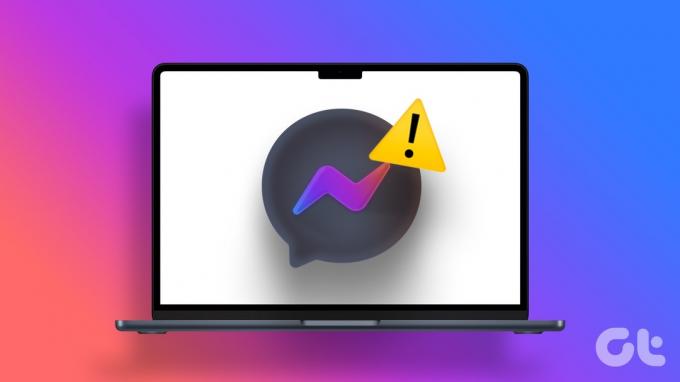
Galite praleisti svarbius pranešimus iš draugų ar šeimos narių, kai susiduriate su problemomis naudojant „Messenger“ sistemoje „Mac“. Užuot dažnai rinkdamiesi telefoną naujiems įspėjimams tikrinti, naudokite toliau pateiktas trikčių šalinimo gudrybes, kad išspręstumėte problemą.
1. Patikrinkite tinklo ryšį
Ar „Mac“ kompiuteryje susiduriate su interneto ryšio problemomis? Negalite gauti ar siųsti naujų pranešimų dėl „Wi-Fi“ problemų. Kad galėtumėte mėgautis sklandžiu ryšiu, turite prisijungti prie stabilaus didelės spartos „Wi-Fi“ tinklo.
1 žingsnis: Meniu juostoje spustelėkite Wi-Fi piktogramą.
2 žingsnis: Prisijunkite prie patikimo Wi-Fi tinklo.

Jeigu „Mac“ sistemoje „Wi-Fi“ yra pilka, perskaitykite mūsų skirtą įrašą, kad išspręstumėte problemą. Būna atvejų, kai „Wi-Fi“ palaiko ryšį be interneto ryšio. Norėdami tai išspręsti, galite peržiūrėti trikčių šalinimo įrašą.
2. Įgalinti „Messenger“ pranešimus
Kai pirmą kartą paleidžiate „Messenger“ sistemoje „Mac“, sistema paprašys įjungti pranešimo leidimą. Jei atmetėte leidimą, atlikite toliau nurodytus veiksmus, kad jį įgalintumėte.
1 žingsnis: Meniu juostoje spustelėkite Apple piktogramą ir kontekstiniame meniu pasirinkite Sistemos nustatymai.

2 žingsnis: Kairėje šoninėje juostoje pasirinkite Pranešimai ir dešinėje srityje pasirinkite Messenger.

3 veiksmas: Įgalinti perjungimą šalia Leisti pranešimus.

3. Priverskite išeiti iš „Messenger“.
Kartais sutrikęs procesas gali sugadinti programą jūsų „Mac“. Nors galbūt nežinote, kas tiksliai vyksta fone, galite priversti uždaryti „Messenger“ „Mac“. Tada galite vėl paleisti, kad patikrintumėte, ar tai padeda.
1 žingsnis: Paspauskite „Command“ + tarpo klavišą, kad paleistumėte „Spotlight“ paiešką, įveskite Veiklos monitorius ir paspauskite grįžti, kad jį atidarytumėte.
2 žingsnis: Procesų pavadinimų sąraše pasirinkite Messenger ir viršuje spustelėkite x.

4. Patikrinkite „Facebook“ serverius
Kai „Facebook“ serveriai nutrūksta, negalite naudotis jokiomis įmonės paslaugomis ir programėlėmis. Galite naršyti į Žemutinis detektorius ir ieškokite „Messenger“. Dideli gedimų šuoliai ir esamų vartotojų skundai patvirtina problemą iš „Facebook“ serverio pusės.
5. Asmuo galėjo jus užblokuoti arba apriboti
Kai viskas vyksta į pietus su kuo nors „Facebook“, asmuo gali apriboti arba blokuoti jus platformoje. Tokiu atveju negalite siųsti pranešimų konkrečiam kontaktui „Facebook“. Galite patikrinti mūsų įrašą, kad sužinotumėte skirtumai tarp apriboti ir blokuoti feisbuke. Jei norite, skaitykite mūsų vadovą apriboti ką nors „Messenger“..
6. Išjungti fokusavimą
„Apple“ pakeitė „Netrukdymo“ prekės ženklą kaip „Focus“, skirtą „Mac“. Galite sukurti kelis Focus profilius ir sukurti aplinką be dėmesio. Jei „Mac“ įgalinote „Focus“, gali kilti problemų gavę pranešimus iš „Messenger“.
1 žingsnis: Viršutiniame dešiniajame kampe atidarykite valdymo centrą.
2 žingsnis: Išjungti fokusavimą.

7. Išjunkite VPN
Retkarčiais galite susidurti su žagsuliais, jei naudojate „Facebook Messenger“ aktyviu VPN ryšiu „Mac“. „Messenger“ pakeistame IP adresu gali rodyti klaidą „nėra interneto ryšio“.
Dauguma VPN programų lieka „Mac“ meniu juostoje. Galite spustelėti aktyvią VPN programą ir ją atjungti. Jei norite toliau naudoti mėgstamą VPN programą „Mac“, prisijunkite prie kito serverio ir bandykite dar kartą naudoti „Messenger“.

8. „Facebook“ apribojo jūsų paskyrą
„Facebook“ gali apriboti jūsų paskyrą dėl netinkamo platformos naudojimo, įmonės gairių pažeidimo, neapykantos turinio ir kelių kitų priežasčių. Tokiu atveju negalite prisijungti prie „Messenger“ savo „Mac“ ir siųsti pranešimų. Turite palaukti, kol „Facebook“ panaikins jūsų paskyros apribojimus platformoje.
Kai „Facebook“ panaikins paskyros draudimą, laikykitės bendruomenės gairių ir taisyklių, kad išvengtumėte nuolatinių apribojimų socialinės žiniasklaidos platformoje.
9. Atnaujinkite „Facebook Messenger“.
Dėl pasenusios programos versijos „Messenger“ savoji programa gali neveikti gerai „Mac“. Kadangi „Messenger“ galima įsigyti iš „App Store“, gana lengva atnaujinti į naujausią versiją.
1 žingsnis: Atidarykite „Mac App Store“ „Mac“. Eikite į Atnaujinimai iš kairės šoninės juostos.
2 žingsnis: Atsisiųskite ir įdiekite naujausią „Messenger“ naujinimą.

10. Iš naujo įdiekite „Facebook Messenger“.
Galite iš naujo įdiegti „Facebook Messenger“ ir bandyti dar kartą.
1 žingsnis: Atidarykite „Finder“ „Mac“. Eikite į programų meniu.
2 žingsnis: Dešiniuoju pelės mygtuku spustelėkite „Messenger“ ir perkelkite jį į „Bin“.

Atidarykite „Mac App Store“, ieškokite ir atsisiųskite „Facebook Messenger“. Tada prisijunkite naudodami savo paskyros duomenis ir bandykite dar kartą.
11. Naudokite „Messenger Web“.
Kai nė vienas iš gudrybių neveikia, laikas naudotis žiniatinkliu „Messenger“ pranešimams pasiekti. Galite naudoti toliau pateiktą nuorodą, norėdami apsilankyti „Messenger“ žiniatinklyje ir prisijungti naudodami „Facebook“ paskyros informaciją.
Apsilankykite „Messenger“ žiniatinklyje
Pradėkite rašyti SMS iš savo „Mac“.
„Facebook Messenger“, neveikiantis „Mac“, gali sutrikdyti jūsų ryšį. Prieš apsispręsdami su pagrindine žiniatinklio versija, naudokite anksčiau pateiktas gudrybes, kad išspręstumėte problemą.
Paskutinį kartą atnaujinta 2023 m. birželio 16 d
Aukščiau pateiktame straipsnyje gali būti filialų nuorodų, kurios padeda palaikyti „Guiding Tech“. Tačiau tai neturi įtakos mūsų redakciniam vientisumui. Turinys išlieka nešališkas ir autentiškas.

Parašyta
Parth anksčiau dirbo EOTO.tech, skaitė technologijų naujienas. Šiuo metu jis laisvai samdomas „Guiding Tech“ rašo apie programų palyginimą, mokymo programas, programinės įrangos patarimus ir gudrybes bei gilinasi į „iOS“, „Android“, „MacOS“ ir „Windows“ platformas.



